So synchronisieren Sie CalDAV und CardDAV mit Android

Erfahren Sie in diesem Leitfaden, wie Sie CalDAV und CardDAV mit Android synchronisieren können, um Ihre Kalender- und Kontaktdaten effizient zu verwalten.

Die Emojimix-Anwendung erstellt ein einzigartiges Emoji nach Ihren Wünschen, indem wir zwei Emoticons miteinander mischen, um ein Emoticon zu erstellen, das Sie noch nie zuvor gesehen haben. Mit Emojimix erstellte Emojis werden als Bilder angezeigt, sodass Sie sie in jede gewünschte Benutzeroberfläche einfügen können. Im folgenden Artikel erfahren Sie, wie Sie mit der Emojimix-Anwendung persönliche Emojis erstellen.
Anweisungen zur Verwendung von Emojimix zum Erstellen von Emojis
Schritt 1:
Laden Sie zunächst die Emojimix-Anwendung über den untenstehenden Link für Ihr Android-Telefon herunter.
Schritt 2:
In der Emojimix-Anwendungsoberfläche werden zwei Emoji-Spalten angezeigt, die wir aus der Anwendung auswählen und nach dem Zufallsprinzip mischen können .
Sie können auf das rotierende Pfeilsymbol klicken, damit die Anwendung zufällig Emojis auswählt und diese miteinander kombiniert.
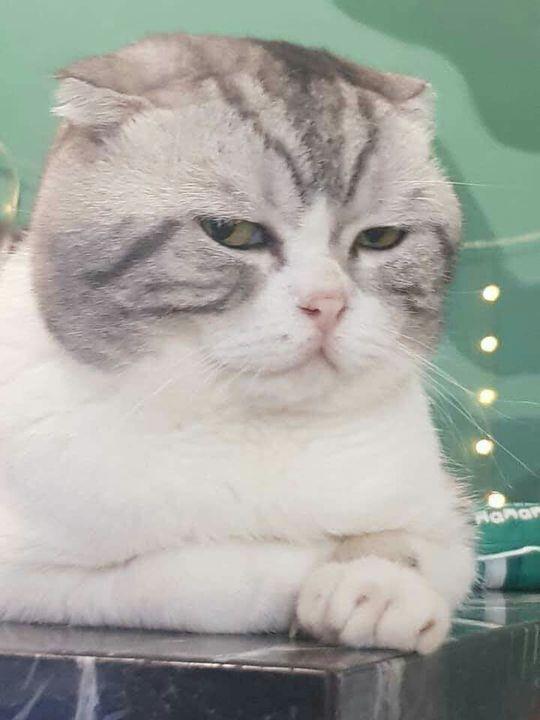
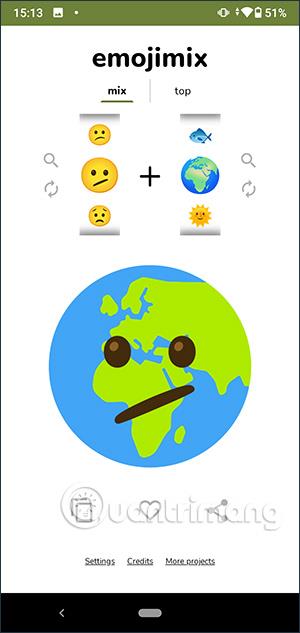
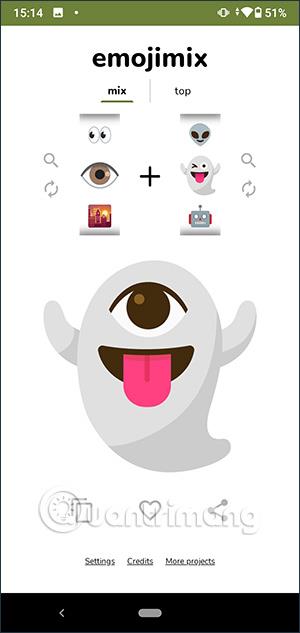
Schritt 3:
Wenn Sie Emojis schnell finden möchten, klicken Sie auf das Lupensymbol . Jetzt wurde die Emoji-Liste in der Anwendung erweitert, sodass Sie für jede Spalte eine Auswahl treffen können. Wenn Ihnen ein Emoji gefällt, klicken Sie auf das Herzsymbol, um es zu speichern .
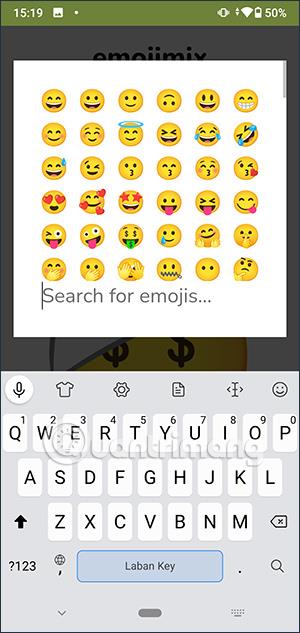
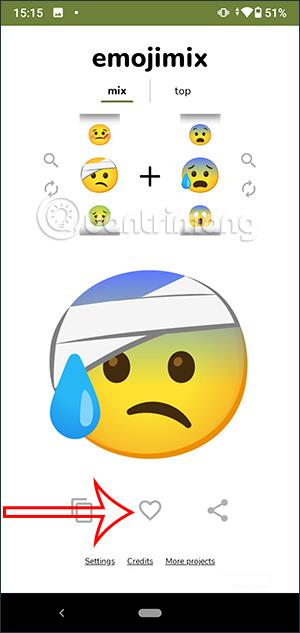
Schritt 4:
Wenn Sie auf „Oben“ klicken, wird eine Liste hochrangiger Emojis angezeigt. Welches Emoji Sie verwenden möchten, klicken Sie auf dieses Emoji und dann auf das Herzsymbol, um es in Ihrer Emoji-Liste zu speichern.

Schritt 5:
Um Ihre persönliche Emoji-Liste anzuzeigen , schieben wir die Kreisschaltfläche wie unten auf das Personensymbol .
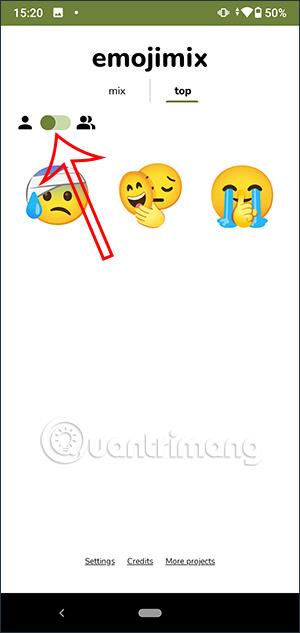
Schritt 6:
Um dieses Emoji zu kopieren , klicken Sie unten auf das Kopiersymbol . Anschließend fügen Sie es in eine beliebige Schnittstelle ein, beispielsweise die Docs-Schnittstelle zur Eingabe von Dokumenttext. Emojis werden sofort in dieser Benutzeroberfläche angezeigt.
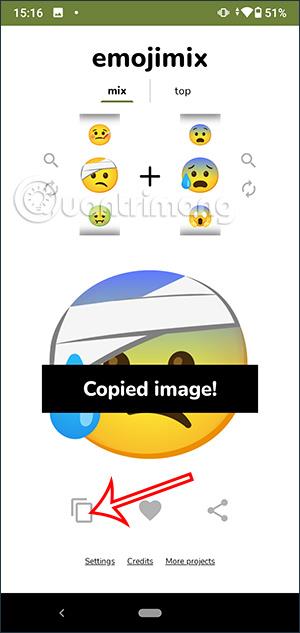
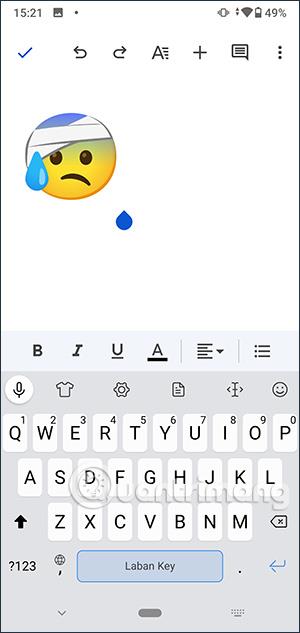
Schritt 7:
Oder Sie teilen das Emoji, indem Sie auf das Teilen-Symbol klicken und dann die Anwendung auswählen, an die Sie dieses Emoji-Bild senden möchten, beispielsweise in einer Messenger-Nachricht.
Die Emoji-Ergebnisse werden in der Messenger-Chat-Oberfläche wie unten gezeigt in Bildform angezeigt.
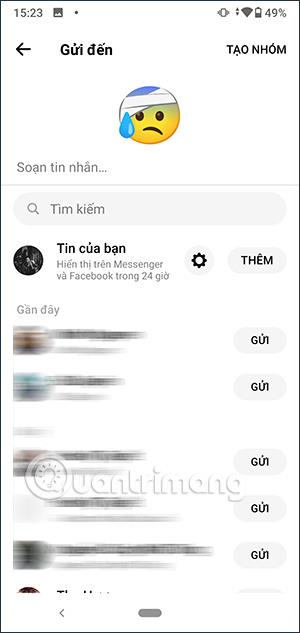
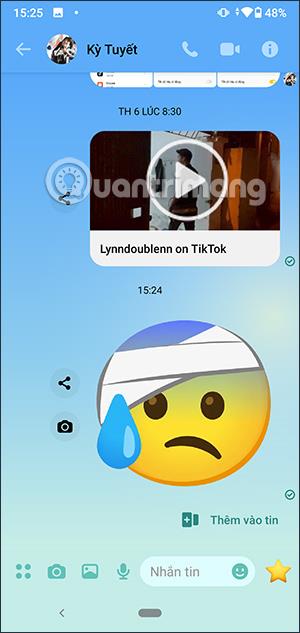
Erfahren Sie in diesem Leitfaden, wie Sie CalDAV und CardDAV mit Android synchronisieren können, um Ihre Kalender- und Kontaktdaten effizient zu verwalten.
Kurzanleitung zur Deinstallation des Magisk-Moduls ohne Verwendung von Magisk Manager, auch bekannt als Deinstallation des Magisk-Moduls mithilfe von TWRP Recovery oder offline.
Erfahren Sie, wie Sie Kali Linux NetHunter auf Ihrem Android-Telefon installieren, mit detaillierten Schritten und nützlichen Tipps für Penetrationstests.
So deaktivieren Sie die Anzeige des eingegebenen Passworts auf Android und schützen Sie Ihre Daten effektiv.
Entdecken Sie, wie Sie die Tastenbelegung verwenden, um jedes Android-Spiel mit einem Gamepad zu spielen. Diese Anleitung bietet viele Tipps und Tricks für ein besseres Gaming-Erlebnis.
Entdecken Sie, wie Sie mit der Gboard-Tastatur auf Android einfach und schnell Sprache in Text umwandeln können. Nutzen Sie die Spracheingabe für mehr Produktivität.
Erfahren Sie, wie Sie den Vibrationseffekt beim Drücken von Tasten auf Android deaktivieren können, um eine leisere und angenehmere Eingabeerfahrung zu genießen.
Entdecken Sie die besten Panorama-Fotoanwendungen für Android. Diese Apps erleichtern die Panoramafotografie und bieten zahlreiche Funktionen, um beeindruckende Fotos aufzunehmen.
Aktivieren Sie die Leseliste in Google Chrome auf Ihrem Android-Gerät mit einfachen Schritten für einen besseren Überblick über Ihre Leseinhalte.
Entdecken Sie die besten Android-Notiz-Apps mit Startbildschirm-Widgets, um schnell und effektiv Notizen zu machen.








